主要步骤记录,图文不对应,将就看吧
server 2016. 先改计算机名称,
portal.esti.com
配置好IIS,
1先安装
arcgis server
主站点管理员账户
siteadmin
ABC@123
https://localhost:6443/arcgis/manager/
由商务给的文件,需要发邮件给authorize@esri.com,然后一会收到ecp文件许可,再导入许可
然后才配置成功。
2再data store
arcgis data store account:
siteadmin/ABC@123
配置
时空不建议在一台,没选。其他两选上。
3安装portal
arcgis/ABC@123
然后等了好几分钟,。。
导入许可文件,
创建portal账户
test01
xxxrd01
xxx
xxx16@qq.com
xx洪
4安装 web adapter for IIS
检测,会自动安装缺失组件。
因为Server和Portal都需要用到WebAdapter,需要安装两个
运行两次安装包。
server用的WebAdapter起名为server
5、Portal用的WebAdapter起名为arcgis
6、
Server与Portal托管联合
这是最后一步,切记,托管联合时访问的地址是Portal的不带端口号访问的地址
https://portal.esti.com/server
https://portal.esti.com:6443/arcgis
siteadmin/ABC@123
添加arcgis server
再指定托管服务器,
之后再用xxx:6443/打开 server 就不行的了:
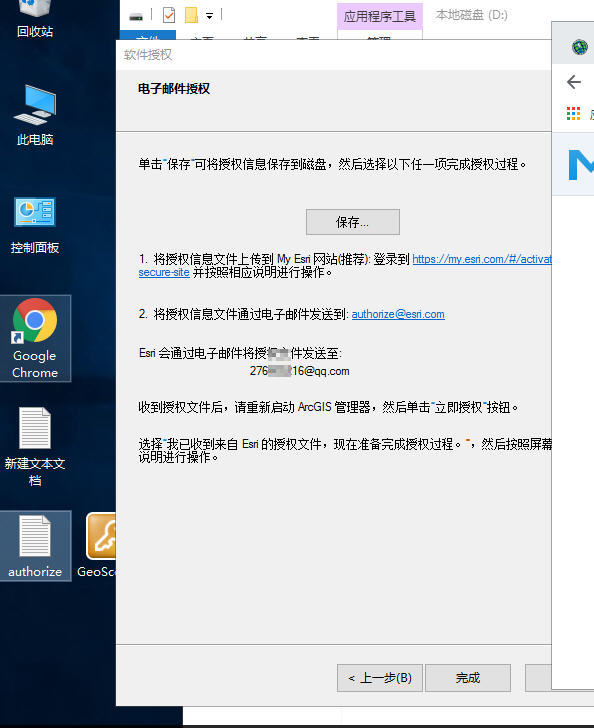
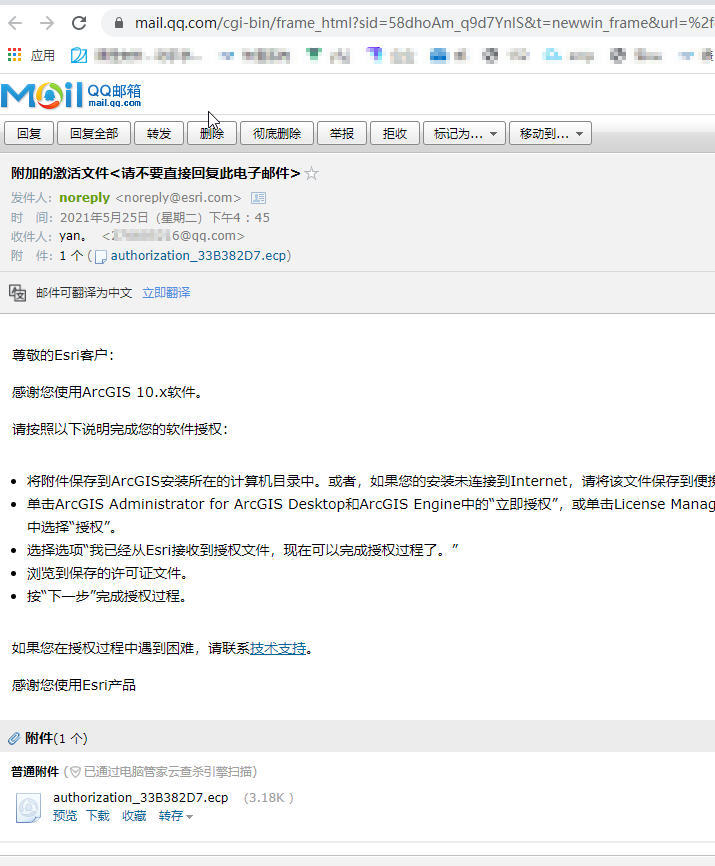
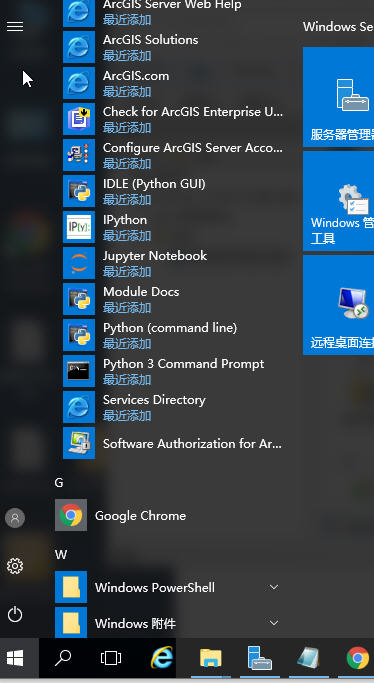
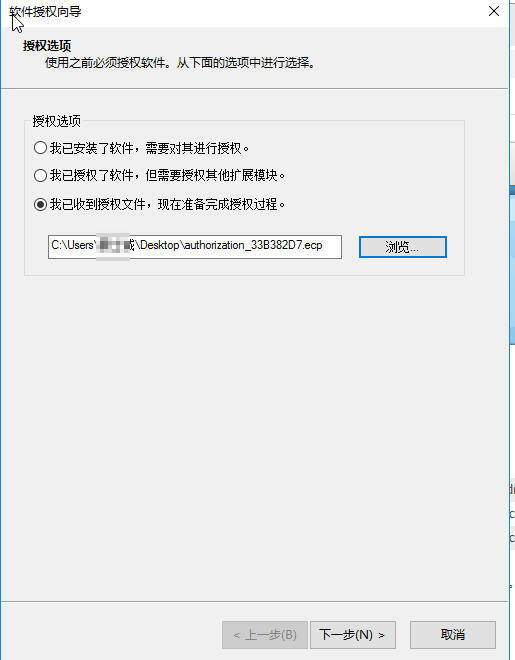
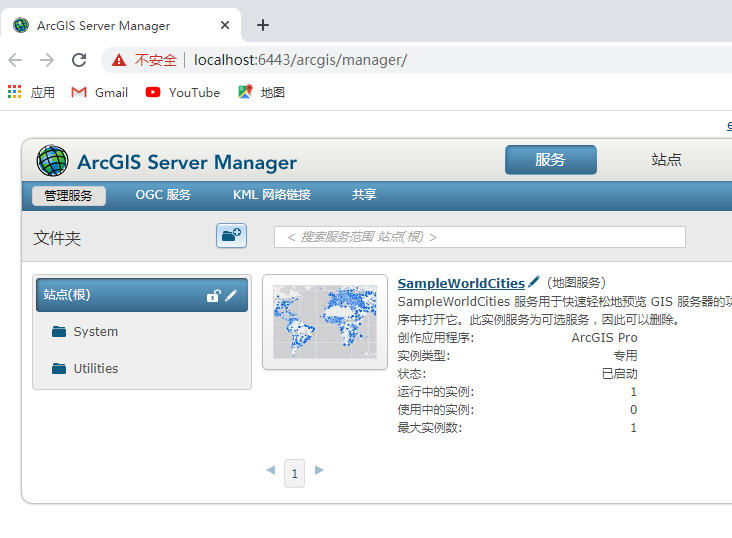
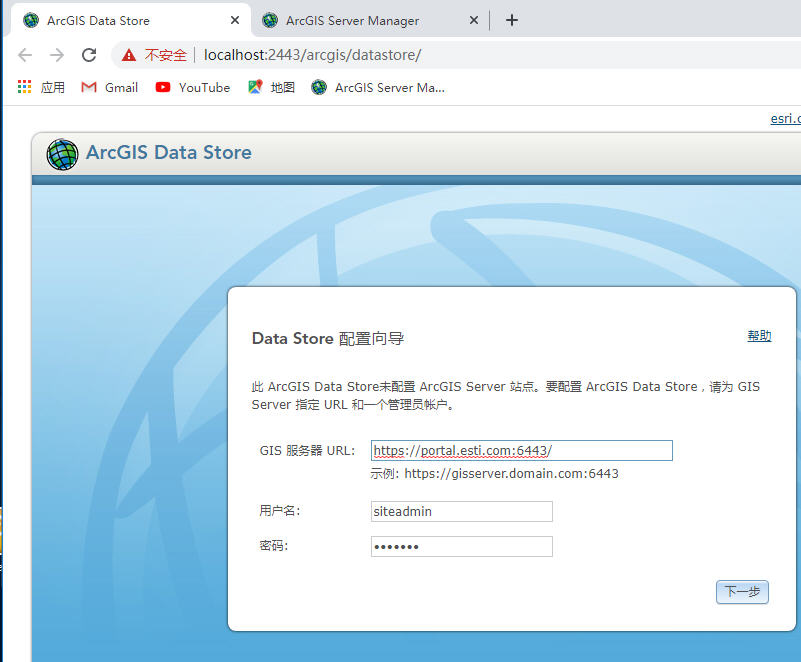
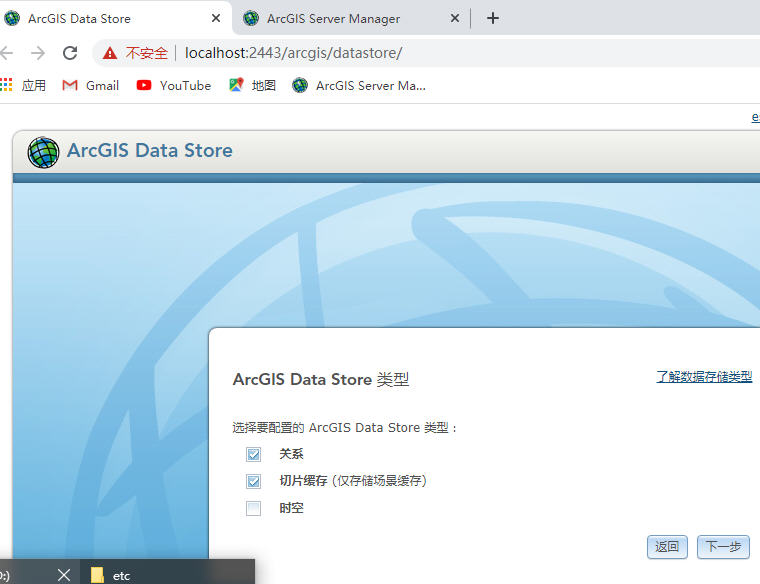
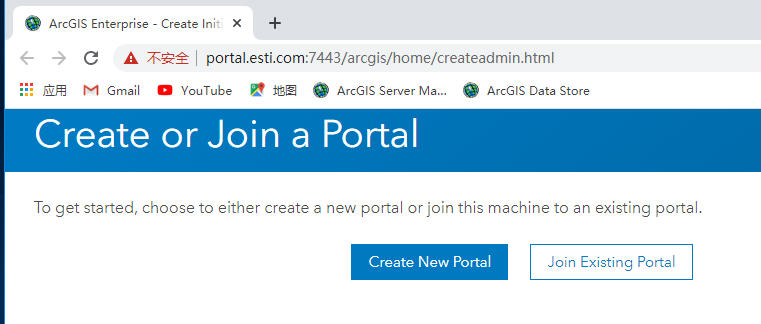
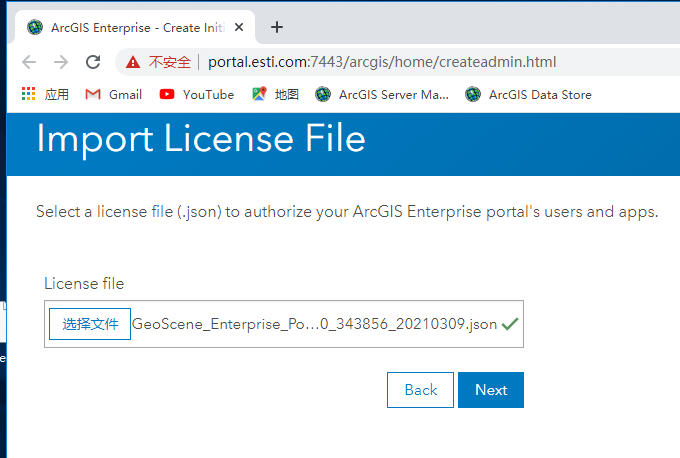
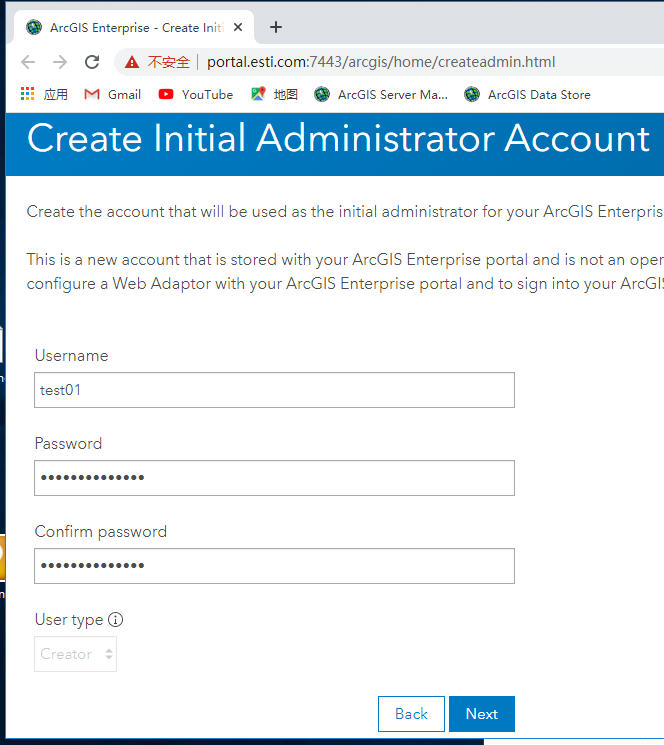
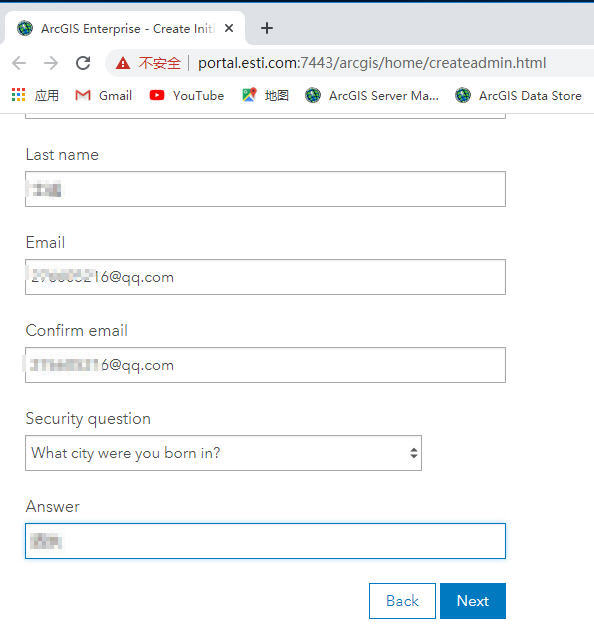
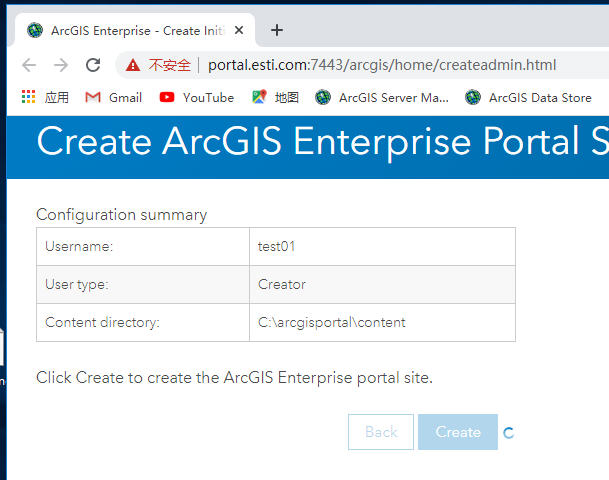
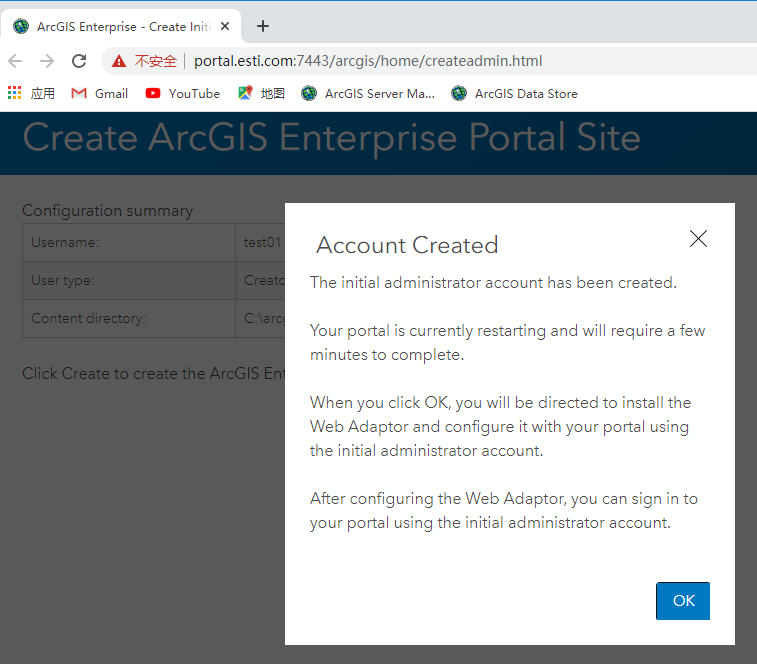
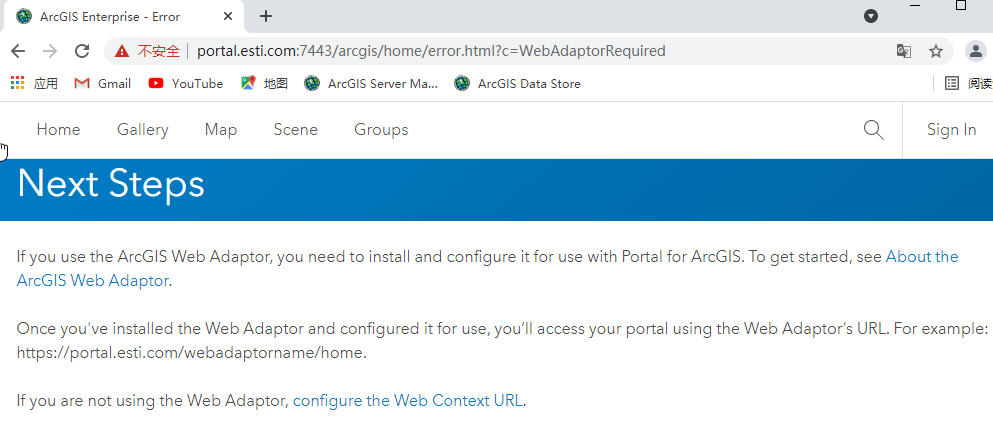
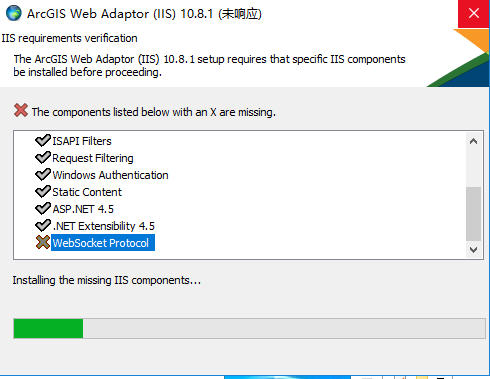
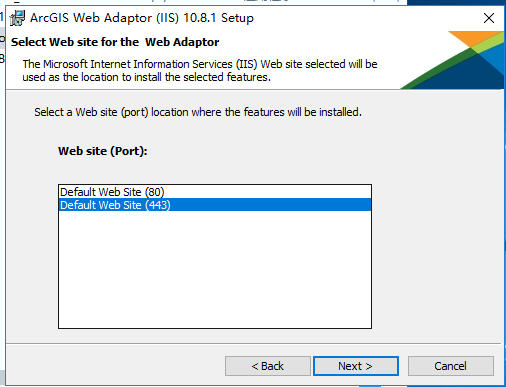

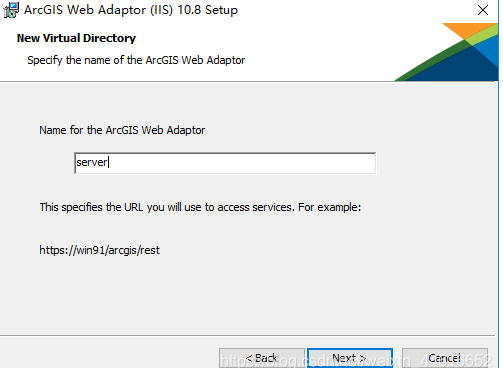
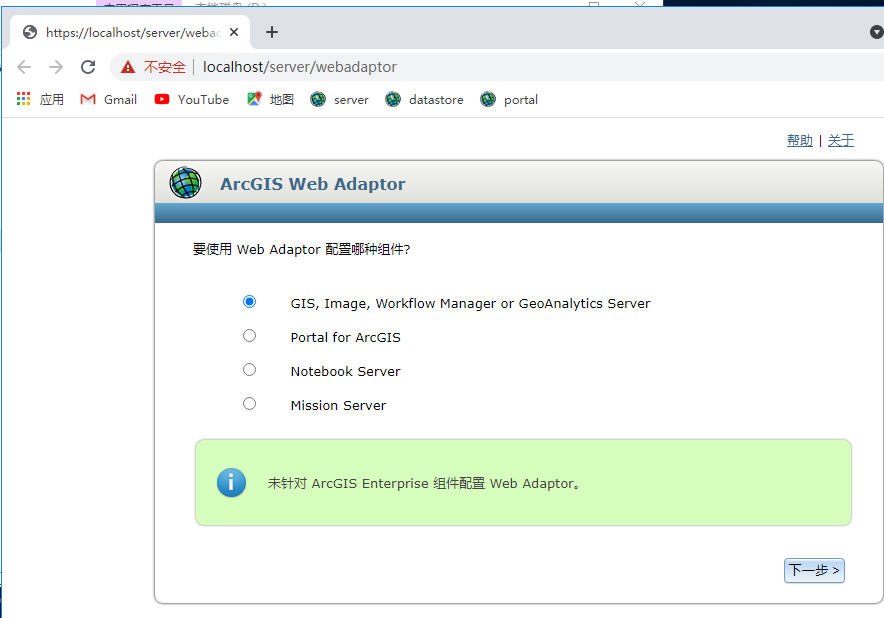
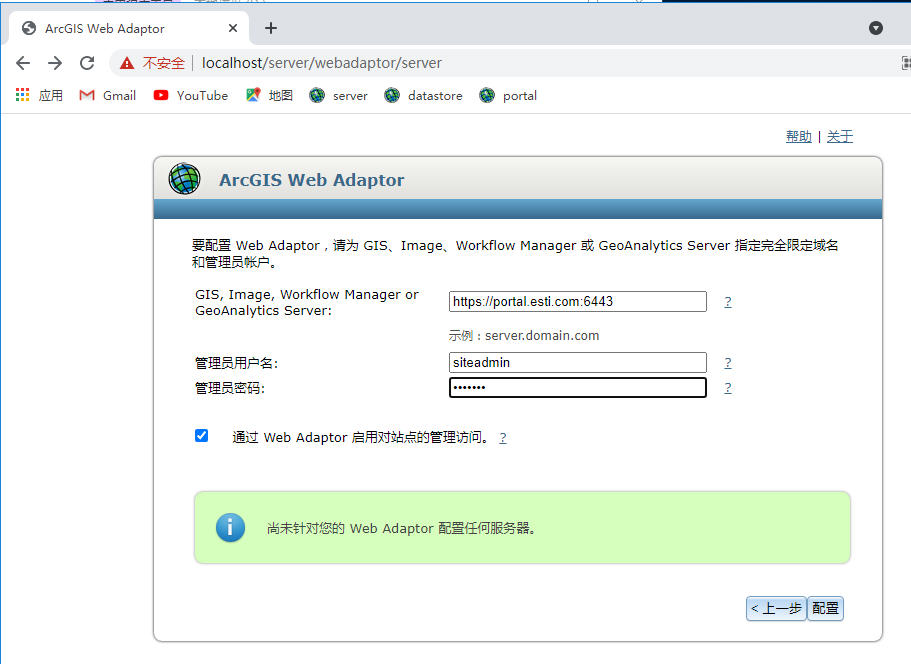

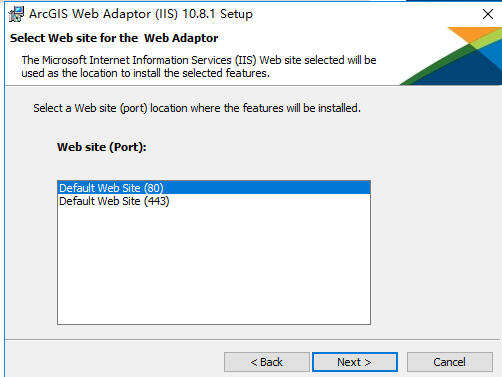
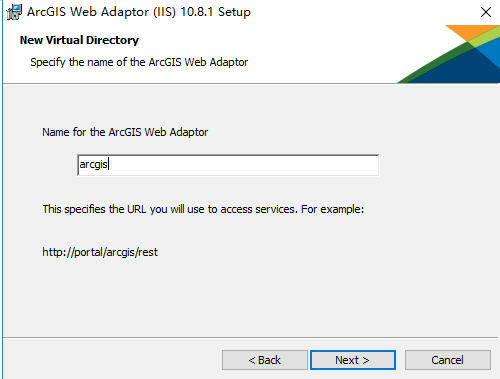
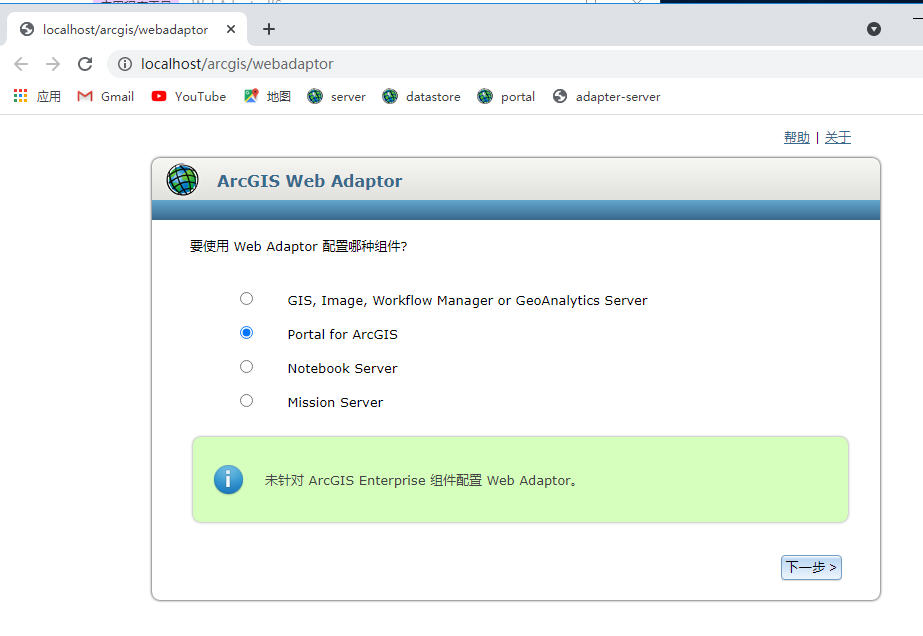
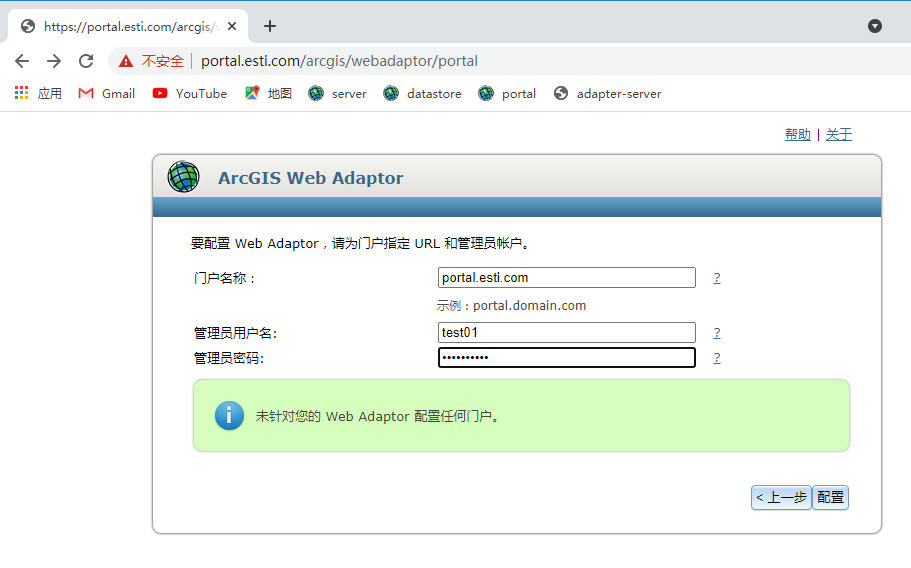
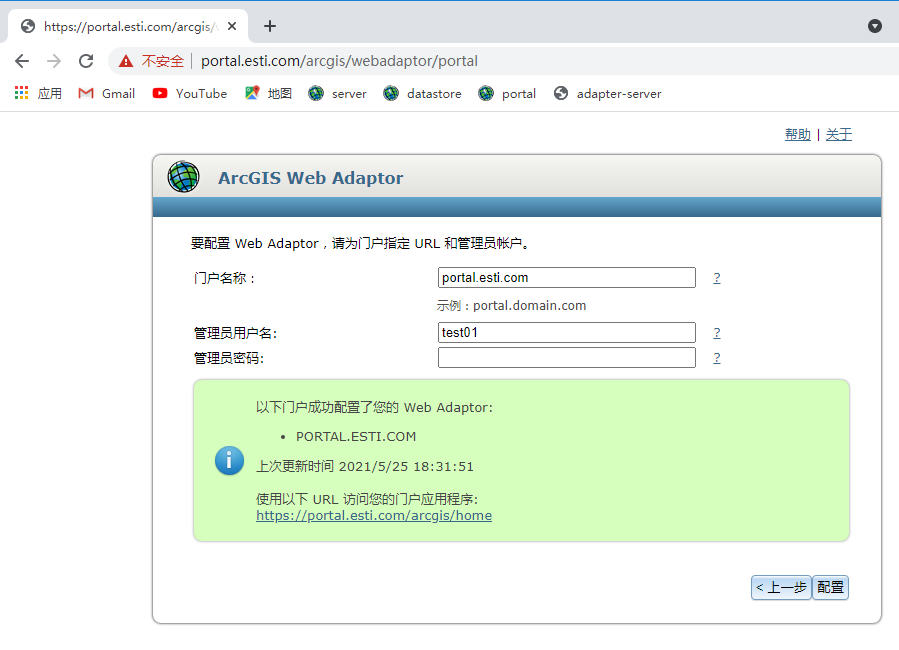
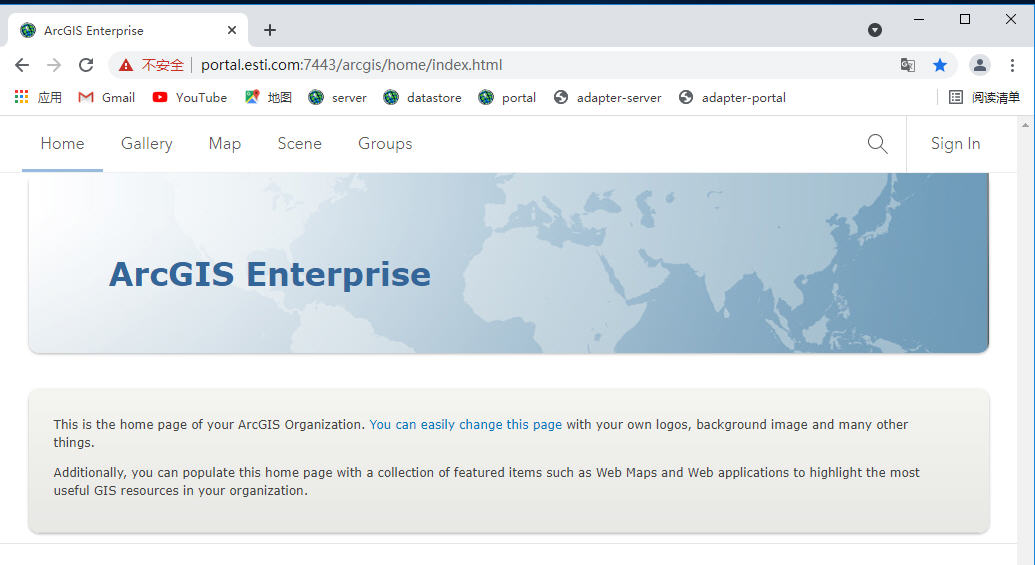
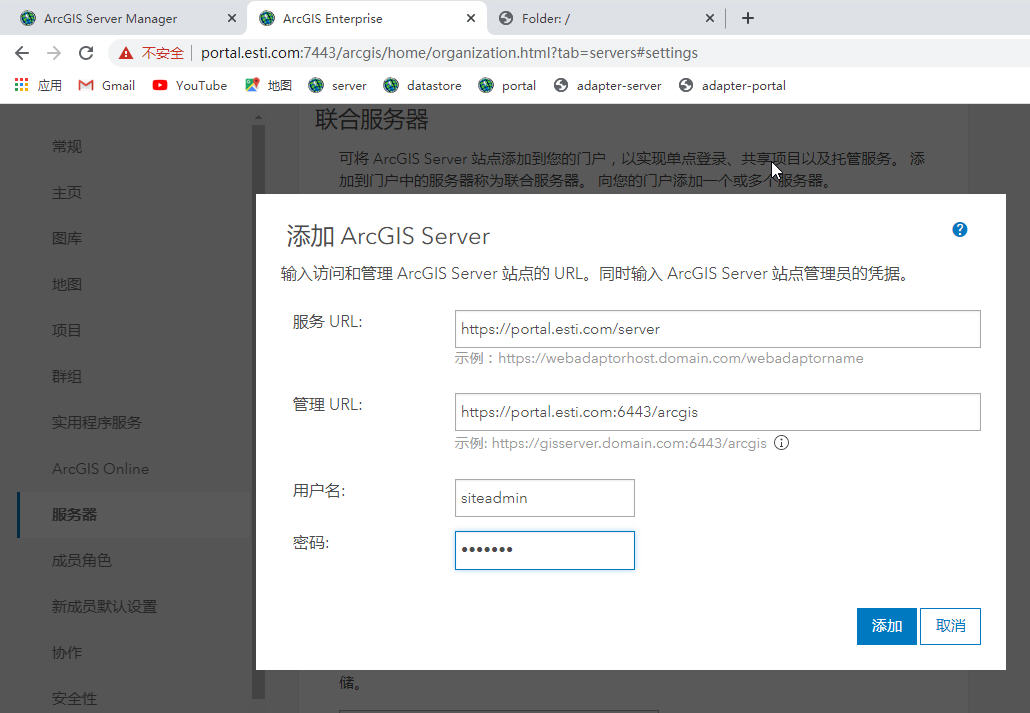
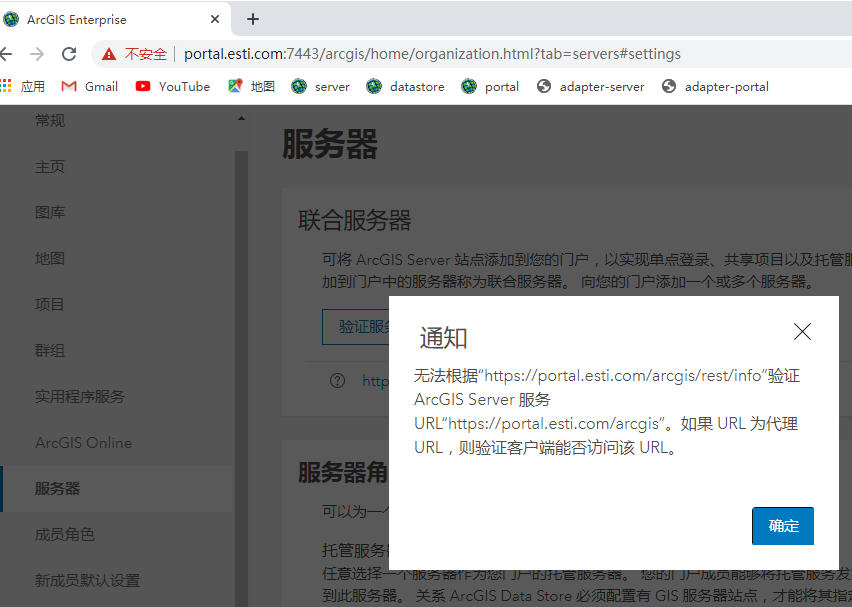
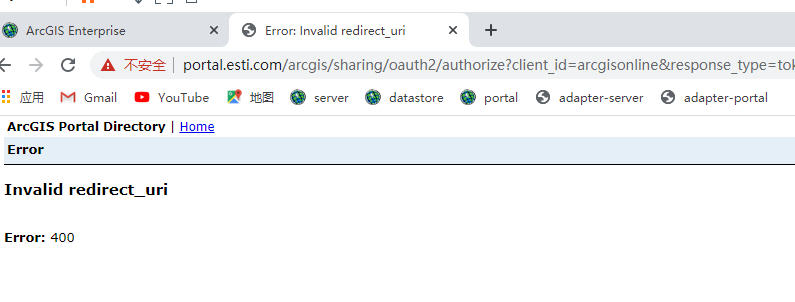
原文:https://www.cnblogs.com/yansc/p/14829517.html